Synapse Studio'da kaynak denetimi
Varsayılan olarak, Synapse Studio doğrudan Synapse hizmetine karşı yazar. Kaynak denetimi için Git'i kullanarak işbirliği yapmanız gerekiyorsa Synapse Studio çalışma alanınızı bir Git deposu, Azure DevOps veya GitHub ile ilişkilendirmenize olanak tanır.
Bu makalede, Git deposu etkinleştirilmiş bir Synapse çalışma alanında yapılandırma ve çalışma adımları özetlenmiştir. Ayrıca bazı en iyi yöntemleri ve sorun giderme kılavuzunu da vurgularız.
Dekont
21Vianet tarafından sağlanan Azure Gov ve Microsoft Azure'da GitHub'ı kullanmak için, git tümleştirmesi için Synapse Studio'da kendi GitHub OAuth uygulamanızı getirebilirsiniz. Yapılandırma deneyimi ADF ile aynıdır. Duyuru bloguna başvurabilirsiniz.
Ön koşullar
Synapse ile git deposunu yapılandırmak, düzenlemek ve bağlantısını kesmek için kullanıcıların Synapse çalışma alanında Azure Katkıda Bulunanı (Azure RBAC) veya daha yüksek rolü olmalıdır.
Synapse Studio'da Git deposunu yapılandırma
Synapse Studio'nuzu başlattıktan sonra çalışma alanınızda bir git deposu yapılandırabilirsiniz. Synapse Studio çalışma alanı aynı anda yalnızca bir git deposuyla ilişkilendirilebilir.
Yapılandırma yöntemi 1: genel çubuk
Synapse Studio genel çubuğunda Synapse Live açılan menüsünü ve ardından Kod deposunu ayarla'yı seçin.
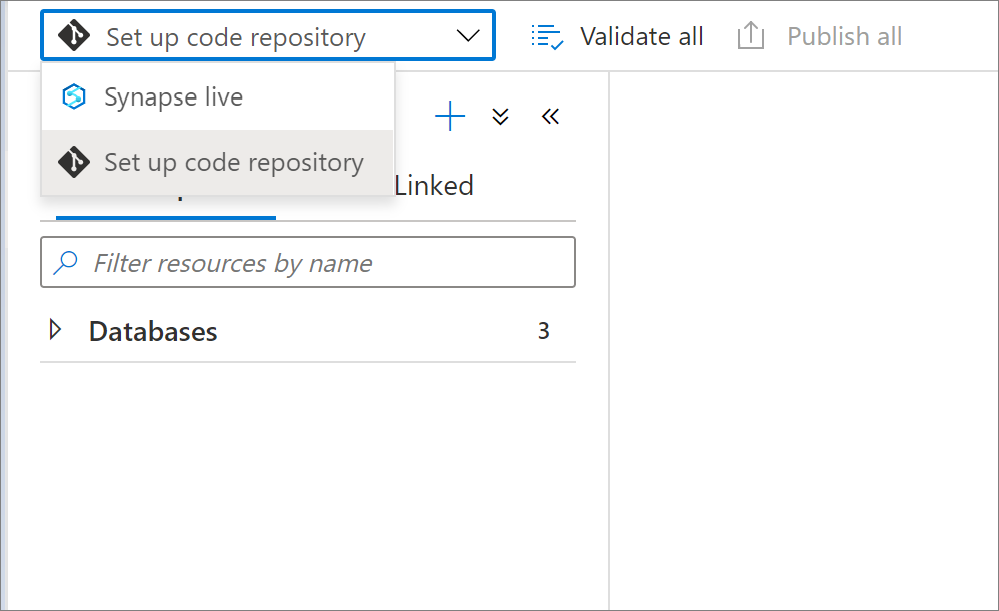
Yapılandırma yöntemi 2: Hub'ı yönetme
Synapse Studio'nun Yönet hub'ına gidin. Kaynak denetimi bölümünde Git yapılandırması'nı seçin. Bağlı deponuz yoksa Yapılandır'a tıklayın.
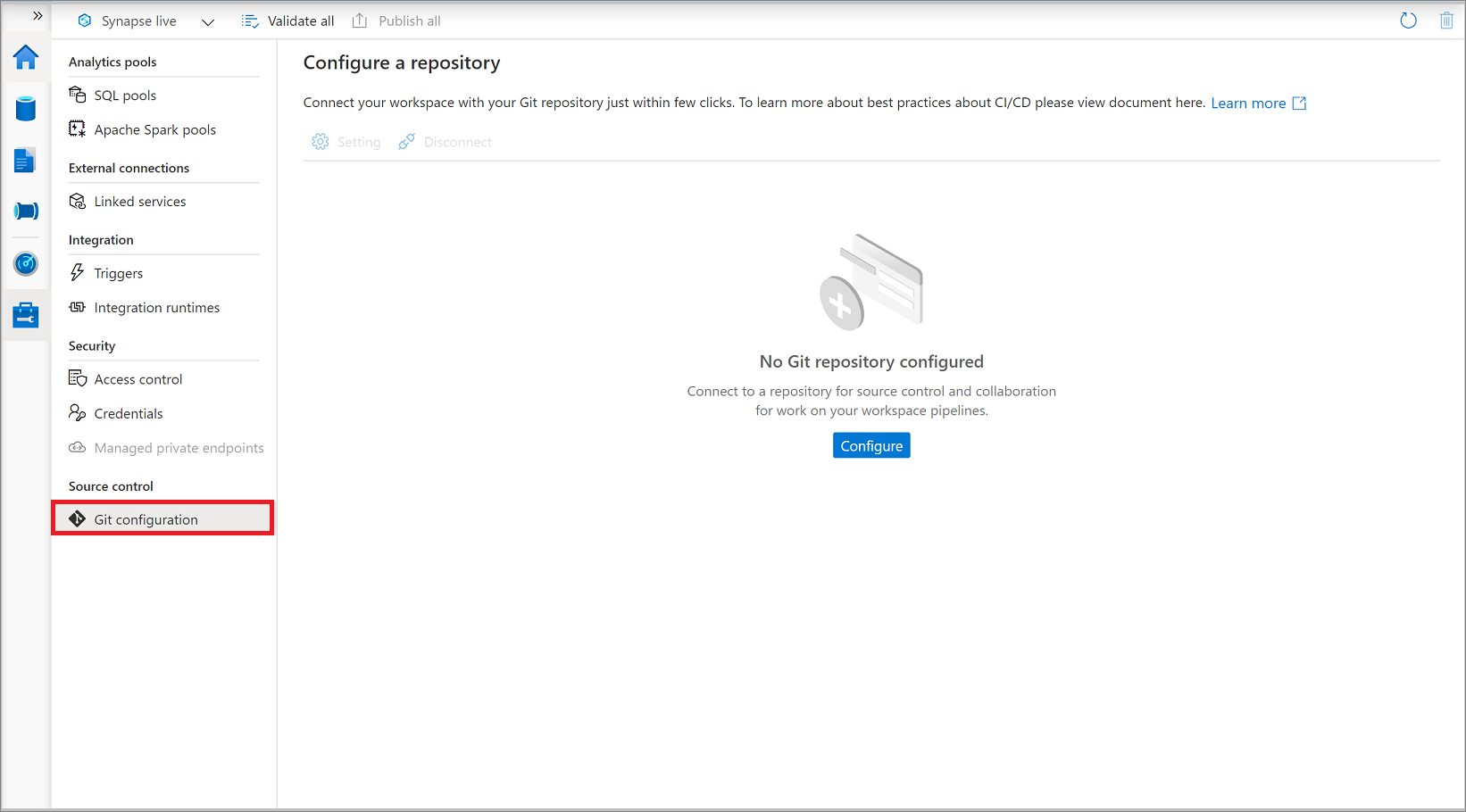
Çalışma alanınızdaki Azure DevOps veya GitHub git deposunu bağlayabilirsiniz.
Azure DevOps Git ile Bağlan
Synapse çalışma alanını kaynak denetimi, işbirliği, sürüm oluşturma vb. için bir Azure DevOps Deposu ile ilişkilendirebilirsiniz. Azure DevOps deponuz yoksa, depo kaynaklarınızı oluşturmak için bu yönergeleri izleyin.
Azure DevOps Git deposu ayarları
Git deponuza bağlanırken önce deponuzun türünü Azure DevOps git olarak seçin ve ardından açılan listeden bir Microsoft Entra kiracısı seçin ve Devam'a tıklayın.
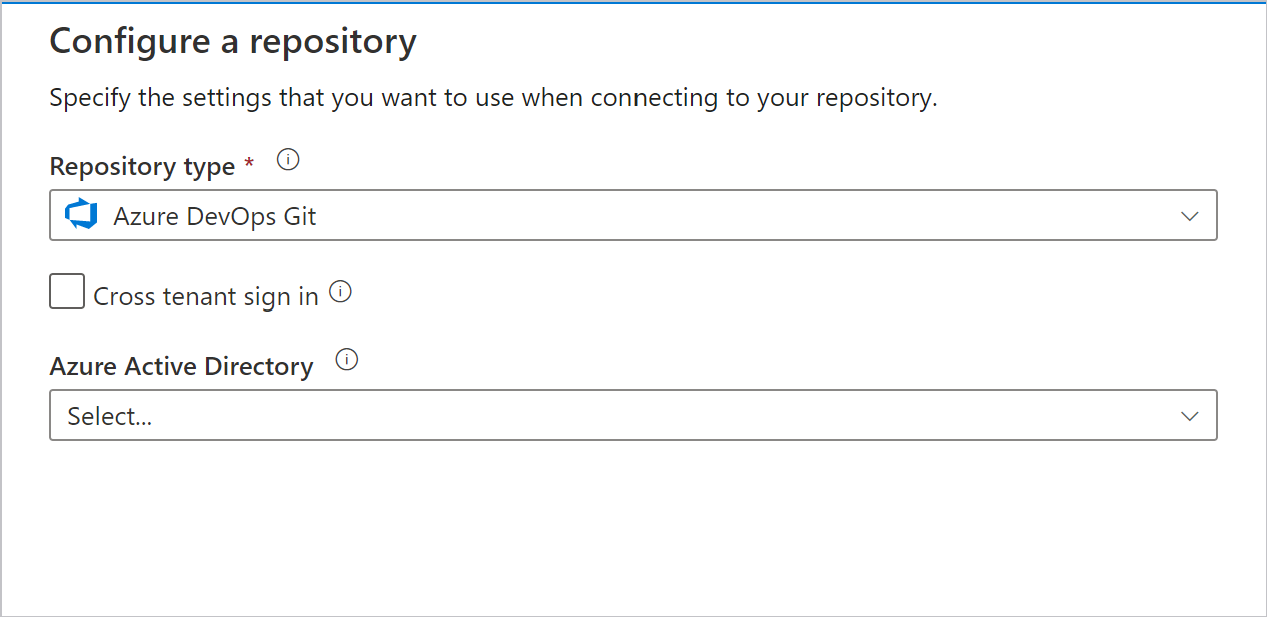
Yapılandırma bölmesinde aşağıdaki Azure DevOps git ayarları gösterilir:
| Ayar | Tanım | Değer |
|---|---|---|
| Depo Türü | Azure Repos kod deposunun türü. |
Azure DevOps Git veya GitHub |
| Kiracılar arası oturum açma | Kiracılar arası hesapla oturum açmak için onay kutusu. | seçilmemiş (varsayılan) |
| Microsoft Entra ID | Microsoft Entra kiracınızın adı. | <your tenant name> |
| Azure DevOps hesabı | Azure Repos kuruluşunuzun adı. Azure Repos kuruluşunuzun adını adresinde https://{organization name}.visualstudio.combulabilirsiniz. Visual Studio profilinize erişmek ve depolarınızı ve projelerinizi görmek için Azure Repos kuruluşunuzda oturum açabilirsiniz. |
<your organization name> |
| ProjectName | Azure Repos projenizin adı. Azure Repos projenizin adını adresinde https://{organization name}.visualstudio.com/{project name}bulabilirsiniz. |
<your Azure Repos project name> |
| RepositoryName | Azure Repos kod deponuzun adı. Azure Repos projeleri, projeniz büyüdükçe kaynak kodunuzu yönetmek için Git depoları içerir. Yeni bir depo oluşturabilir veya projenizde zaten var olan bir depo kullanabilirsiniz. | <your Azure Repos code repository name> |
| İşbirliği dalı | Yayımlama için kullanılan Azure Repos işbirliği dalınız. Varsayılan olarak, onun master. Kaynakları başka bir daldan yayımlamak istemeniz durumunda bu ayarı değiştirin. Mevcut dalları seçebilir veya yeni dallar oluşturabilirsiniz |
<your collaboration branch name> |
| Kök klasör | Azure Repos işbirliği dalınızdaki kök klasörünüz. | <your root folder name> |
| Mevcut kaynakları depoya aktarma | Synapse Studio'daki mevcut kaynakların Azure Repos Git deposuna aktarılıp aktarılmayacağını belirtir. Çalışma alanı kaynaklarınızı (havuzlar hariç) ilişkili Git deposuna JSON biçiminde içeri aktarmak için kutuyu işaretleyin. Bu eylem her kaynağı tek tek dışarı aktarır. Bu kutu işaretlenmediğinde, mevcut kaynaklar içeri aktarılamaz. | İşaretlendi (varsayılan) |
| Kaynağı bu dala aktar | Kaynakların (sql betiği, not defteri, spark iş tanımı, veri kümesi, veri akışı vb.) hangi dala aktarılacağını seçin. |
Ayrıca, bağlanmak istediğiniz git deposuna hızla işaret etmek için depo bağlantısını da kullanabilirsiniz.
Dekont
Azure Synapse, Prem Azure DevOps deposuna bağlantıyı desteklemez.
Farklı bir Microsoft Entra kiracısı kullanma
Azure Repos Git deposu farklı bir Microsoft Entra kiracısında olabilir. Farklı bir Microsoft Entra kiracısı belirtmek için, kullandığınız Azure aboneliği için yönetici izinlerine sahip olmanız gerekir. Daha fazla bilgi için bkz. Abonelik yöneticisini değiştirme
Önemli
Başka bir Microsoft Entra kimliğine bağlanmak için oturum açan kullanıcının bu Active Directory'nin bir parçası olması gerekir.
Kişisel Microsoft hesabınızı kullanma
Git tümleştirmesi için kişisel bir Microsoft hesabı kullanmak için, kişisel Azure Deponuzu kuruluşunuzun Active Directory'sine bağlayabilirsiniz.
Kişisel Microsoft hesabınızı kuruluşunuzun Active Directory'sine konuk olarak ekleyin. Daha fazla bilgi için bkz . Azure portalında Microsoft Entra B2B işbirliği kullanıcıları ekleme.
Kişisel Microsoft hesabınızla Azure portalında oturum açın. Ardından kuruluşunuzun Active Directory'sine geçin.
Artık kişisel deponuzu gördüğünüz Azure DevOps bölümüne gidin. Depoyu seçin ve Active Directory'ye bağlanın.
Bu yapılandırma adımlarından sonra Synapse Studio'da Git tümleştirmesini ayarladığınızda kişisel deponuz kullanılabilir.
Azure Repos'u kuruluşunuzun Active Directory'sine bağlama hakkında daha fazla bilgi için bkz. Kuruluşunuzu Microsoft Entra Id'ye Bağlan.
Kiracılar arası Azure DevOps hesabı kullanma
Azure DevOps'unuz Synapse çalışma alanıyla aynı kiracıda olmadığında, çalışma alanını kiracılar arası Azure DevOps hesabıyla yapılandırabilirsiniz.
Kiracılar arası oturum açma seçeneğini belirleyin ve Devam'a tıklayın
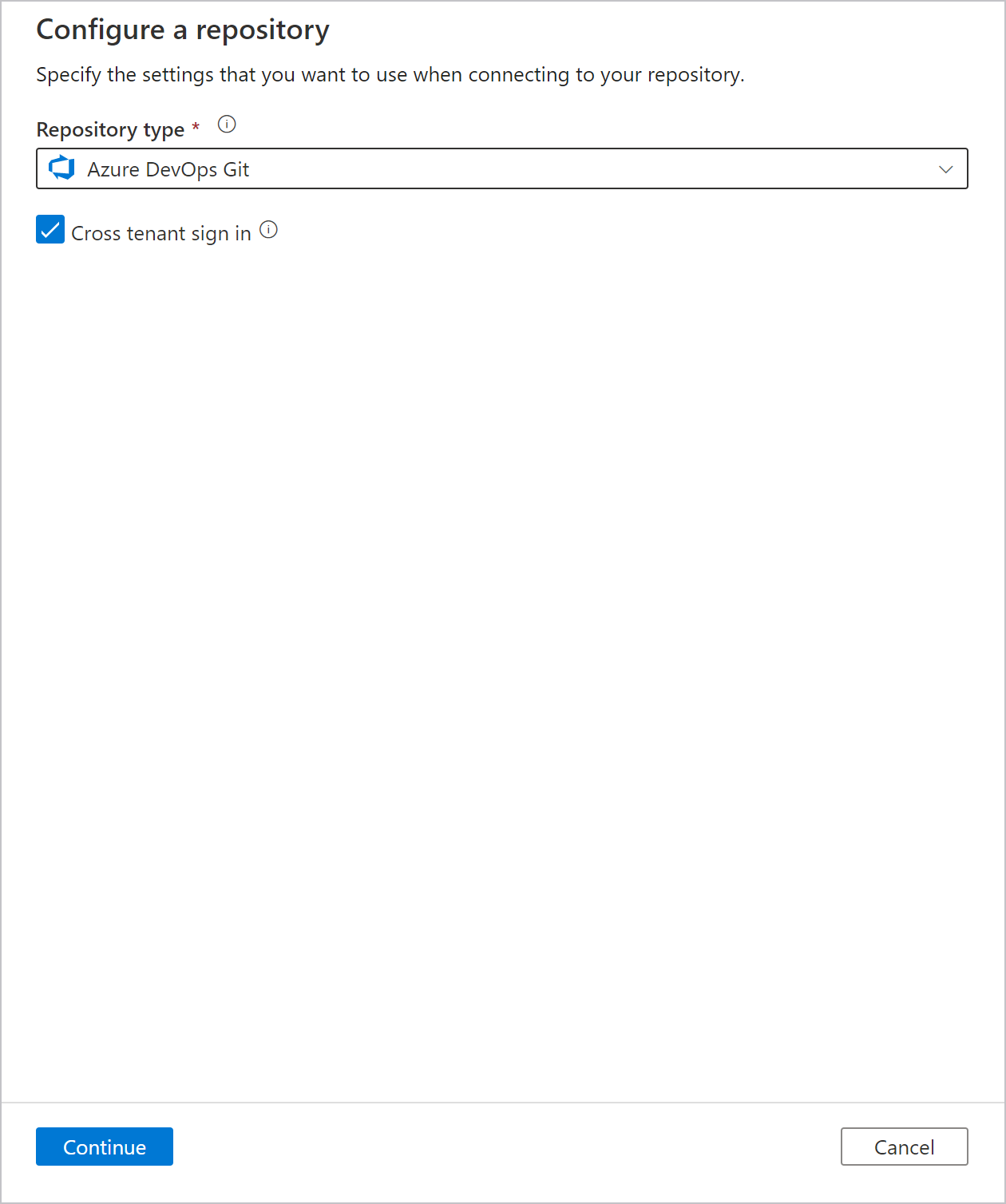
İletişim kutusunda Tamam'ı seçin.
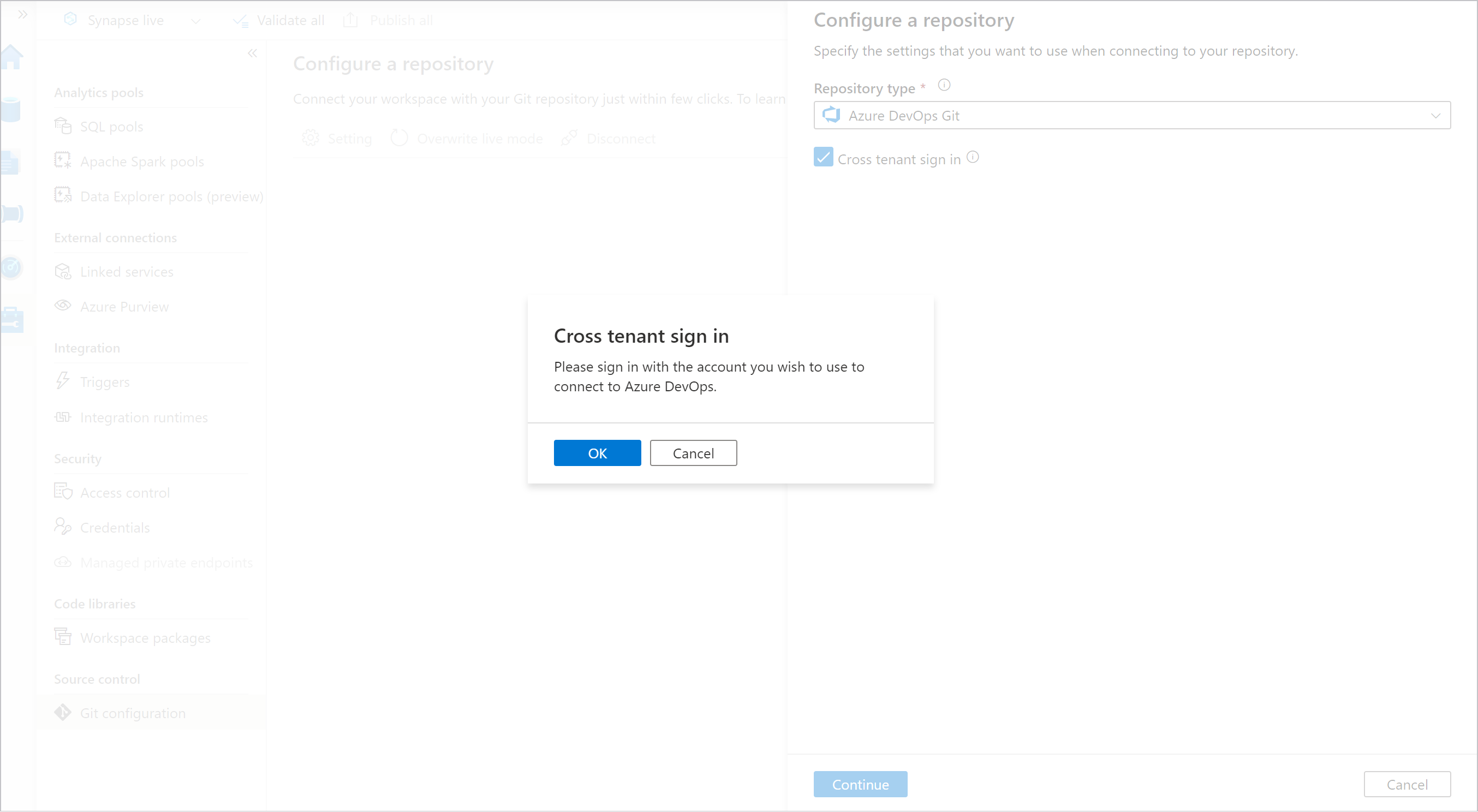
Başka bir hesap kullan'a tıklayın ve Azure DevOps hesabınızla oturum açın.
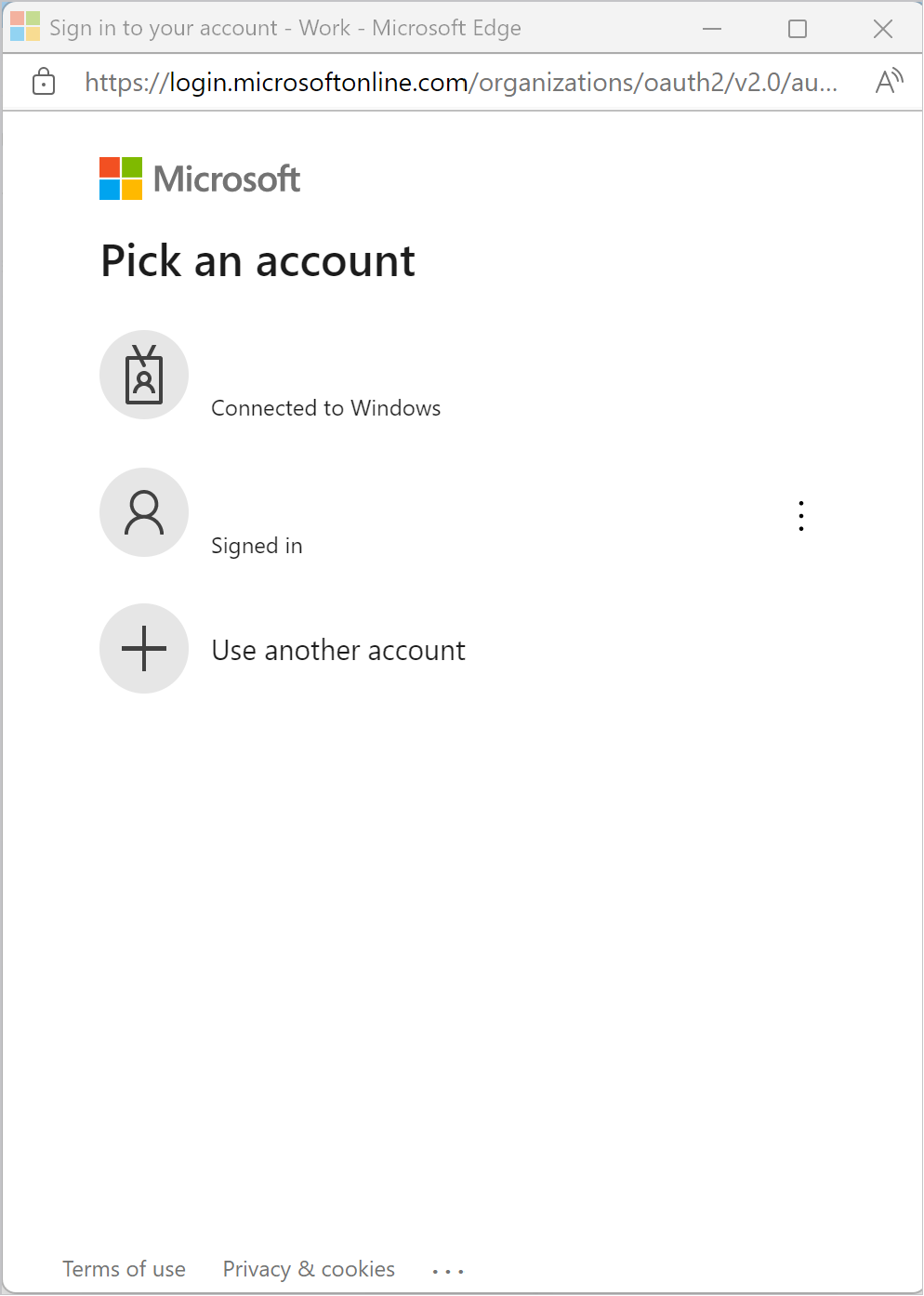
Oturum açtıktan sonra dizini ve depoyu seçin ve uygun şekilde yapılandırın.
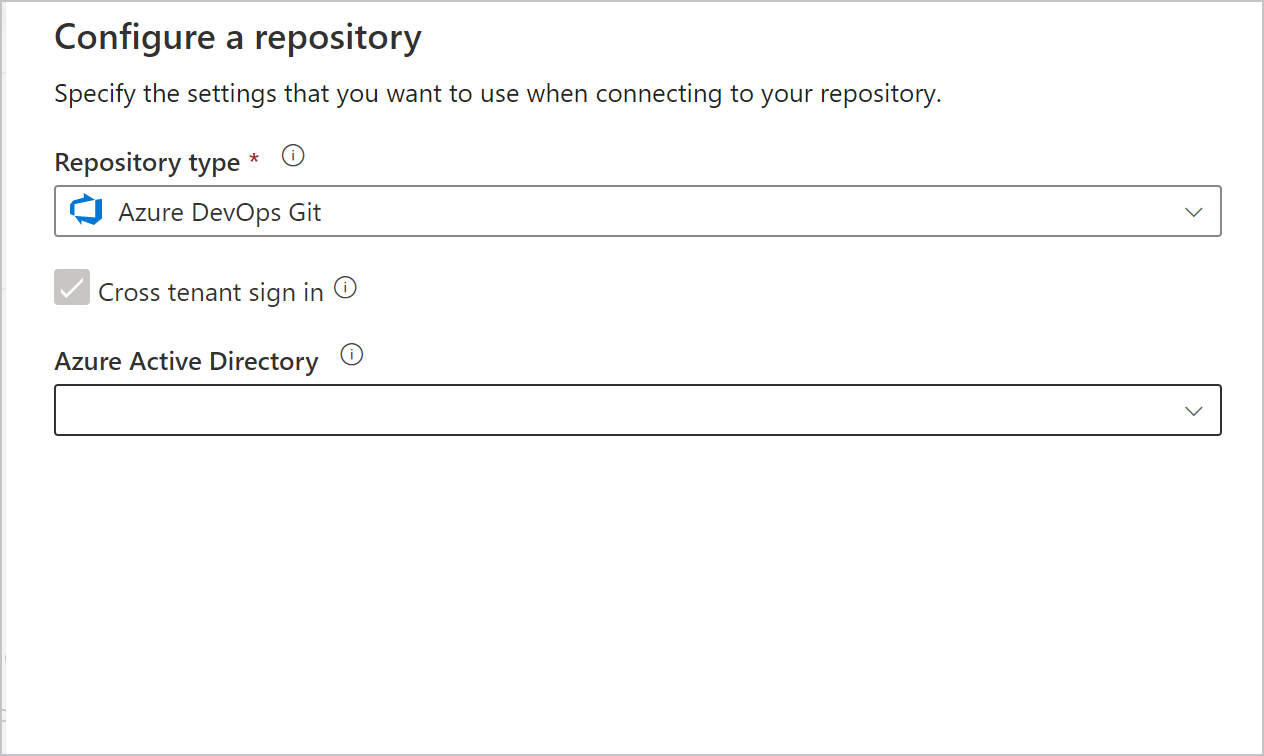
Dekont
Çalışma alanında oturum açmak için Synapse çalışma alanı kullanıcı hesabınızda oturum açmak için ilk oturum açmayı kullanmanız gerekir. Kiracılar arası Azure DevOps hesabınız yalnızca bu Synapse çalışma alanıyla ilişkili Azure DevOps deposunda oturum açmak ve bu depoya erişmek için kullanılır.
GitHub ile Bağlan
Kaynak denetimi, işbirliği ve sürüm oluşturma için bir çalışma alanını GitHub deposuyla ilişkilendirebilirsiniz. GitHub hesabınız veya deponuz yoksa kaynaklarınızı oluşturmak için bu yönergeleri izleyin.
Synapse Studio ile GitHub tümleştirmesi hem genel GitHub'ı (yani https://github.com) hem de GitHub Enterprise'ı destekler. GitHub'daki depoda okuma ve yazma izniniz olduğu sürece hem genel hem de özel GitHub depolarını kullanabilirsiniz.
GitHub ayarları
Git deponuza bağlanırken önce depo türünüzü GitHub olarak seçin ve ardından GitHub hesabınızı, GitHub Enterprise Server kullanıyorsanız GitHub Enterprise Server URL'nizi veya GitHub Enterprise Cloud kullanıyorsanız GitHub Enterprise kuruluşunuzun adını sağlayın. Devam'ı seçin.
Dekont
GitHub Enterprise Cloud kullanıyorsanız GitHub Enterprise Server kullan onay kutusunu boş bırakın.
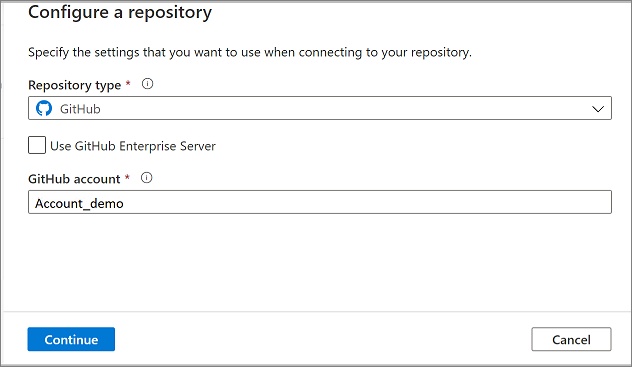
Yapılandırma bölmesinde aşağıdaki GitHub deposu ayarları gösterilir:
| Ayar | Açıklama | Değer |
|---|---|---|
| Depo Türü | Azure Repos kod deposunun türü. | GitHub |
| GitHub Enterprise'ı kullanma | GitHub Enterprise'ı seçmek için onay kutusu | seçilmemiş (varsayılan) |
| GitHub Enterprise URL'si | GitHub Enterprise kök URL'si (yerel GitHub Enterprise sunucusu için HTTPS olmalıdır). Örneğin: https://github.mydomain.com. Yalnızca GitHub Enterprise kullan seçiliyse gereklidir |
<your GitHub enterprise url> |
| GitHub hesabı | GitHub hesabınızın adı. Bu ad name}/{repository name} dizininden https://github.com/{account bulunabilir. Bu sayfaya gitmek, GitHub hesabınıza GitHub OAuth kimlik bilgilerini girmenizi ister. | <your GitHub account name> |
| Depo Adı | GitHub kod deponuzun adı. GitHub hesapları, kaynak kodunuzu yönetmek için Git depoları içerir. Yeni bir depo oluşturabilir veya hesabınızda zaten var olan bir depo kullanabilirsiniz. | <your repository name> |
| İşbirliği dalı | Yayımlama için kullanılan GitHub işbirliği dalınız. Varsayılan olarak, ana şablonu. Kaynakları başka bir daldan yayımlamak istemeniz durumunda bu ayarı değiştirin. | <your collaboration branch> |
| Kök klasör | GitHub işbirliği dalınızdaki kök klasörünüz. | <your root folder name> |
| Mevcut kaynakları depoya aktarma | Synapse Studio'dan git deposuna mevcut kaynakların içeri aktarılıp aktarılmayacağını belirtir. Çalışma alanı kaynaklarınızı (havuzlar hariç) ilişkili Git deposuna JSON biçiminde içeri aktarmak için kutuyu işaretleyin. Bu eylem her kaynağı tek tek dışarı aktarır. Bu kutu işaretlenmediğinde, mevcut kaynaklar içeri aktarılamaz. | Seçili (varsayılan) |
| Kaynağı bu dala aktar | Hangi dalın (sql betiği, not defteri, spark iş tanımı, veri kümesi, veri akışı vb.) içeri aktarılacağını seçin. |
GitHub kuruluşları
GitHub kuruluşuna Bağlan için kuruluşun Synapse Studio'ya izin vermesi gerekir. Kuruluşta YÖNETICI izinlerine sahip bir kullanıcının aşağıdaki adımları gerçekleştirmesi gerekir.
İlk kez GitHub’a bağlanma
Synapse Studio'dan GitHub'a ilk kez bağlanıyorsanız, GitHub kuruluşuna bağlanmak için bu adımları izleyin.
Git yapılandırma bölmesinde, GitHub Hesabı alanına kuruluş adını girin. GitHub'da oturum açma istemi görüntülenir.
Kullanıcı kimlik bilgilerinizi kullanarak oturum açın.
Synapse'i Azure Synapse adlı bir uygulama olarak yetkilendirmeniz istenir. Bu ekranda Synapse'e kuruluşa erişim izni verme seçeneğini görürsünüz. İzin verme seçeneğini görmüyorsanız bir yöneticiden GitHub aracılığıyla izni el ile vermesini isteyin.
Bu adımları izledikten sonra, çalışma alanınız kuruluşunuzdaki hem genel hem de özel depolara bağlanabilir. Bağlanamıyorsanız tarayıcı önbelleğini temizlemeyi ve yeniden denemeyi deneyin.
Kişisel bir hesap kullanarak GitHub'a zaten bağlı
GitHub'a zaten bağlandıysanız ve yalnızca kişisel bir hesaba erişim izni verdiyseniz, bir kuruluşa izin vermek için aşağıdaki adımları izleyin.
GitHub'a gidin ve Ayarlar açın.
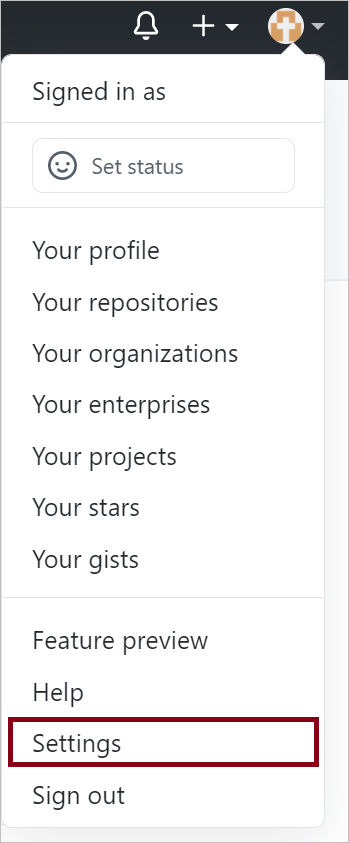
Başvurular'ı seçin. Yetkili OAuth uygulamaları sekmesinde Azure Synapse'i görmeniz gerekir.
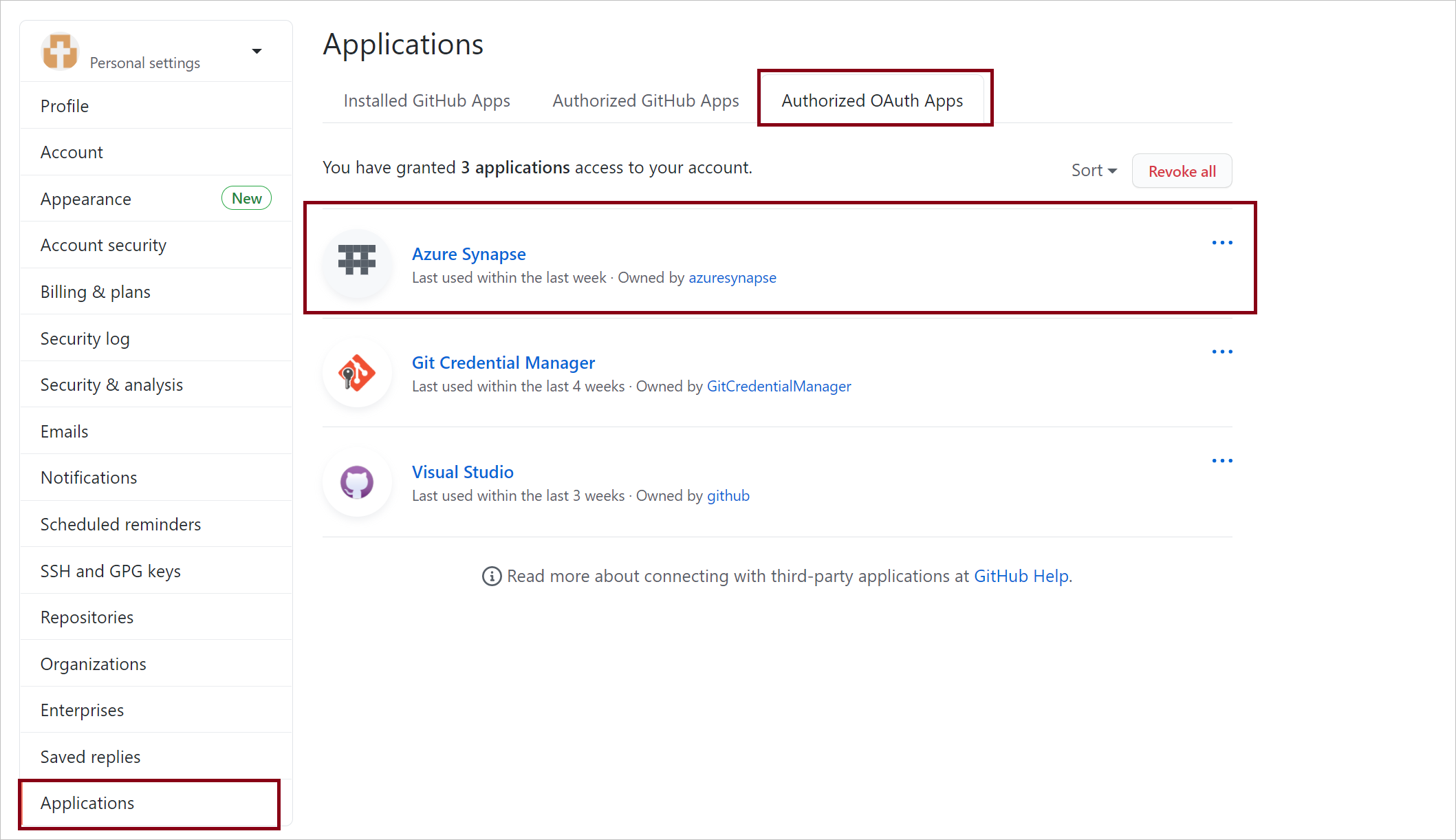
Azure Synapse'i seçin ve kuruluşunuza erişim verin.
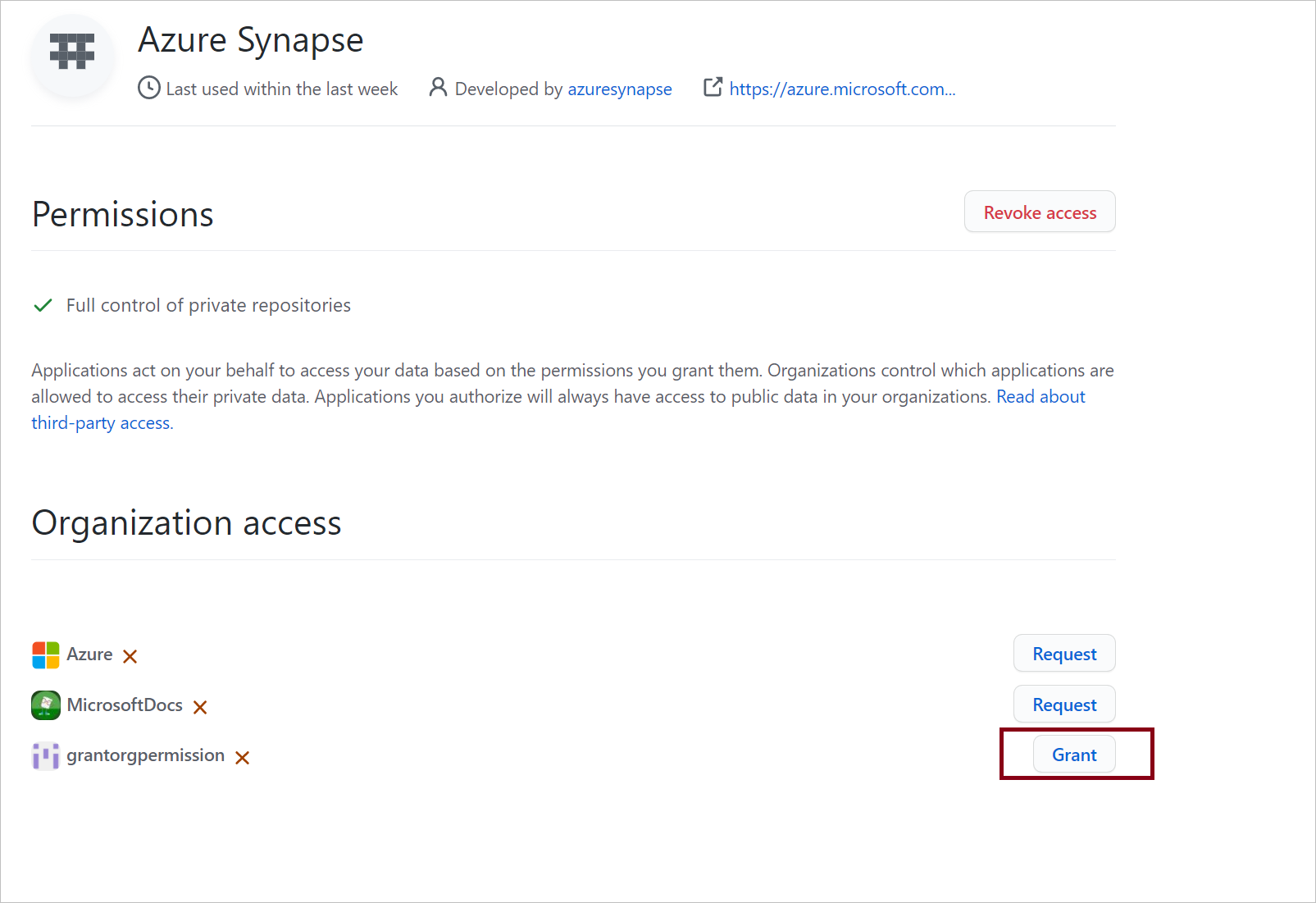
Bu adımları tamamladıktan sonra, çalışma alanınız kuruluşunuzdaki hem genel hem de özel depolara bağlanabilir.
Sürüm denetimi
Sürüm denetim sistemleri (kaynak denetimi olarak da bilinir), geliştiricilerin kod üzerinde işbirliği yapmasına ve değişiklikleri izlemesine olanak tanır. Kaynak denetimi, çok geliştiricili projeler için temel bir araçtır.
Özellik dalları oluşturma
Synapse Studio ile ilişkili her Git deposunun bir işbirliği dalı vardır. (main veya master varsayılan işbirliği dalıdır). Kullanıcılar ayrıca dal açılan menüsünde + Yeni Dal'a tıklayarak özellik dalları oluşturabilir.
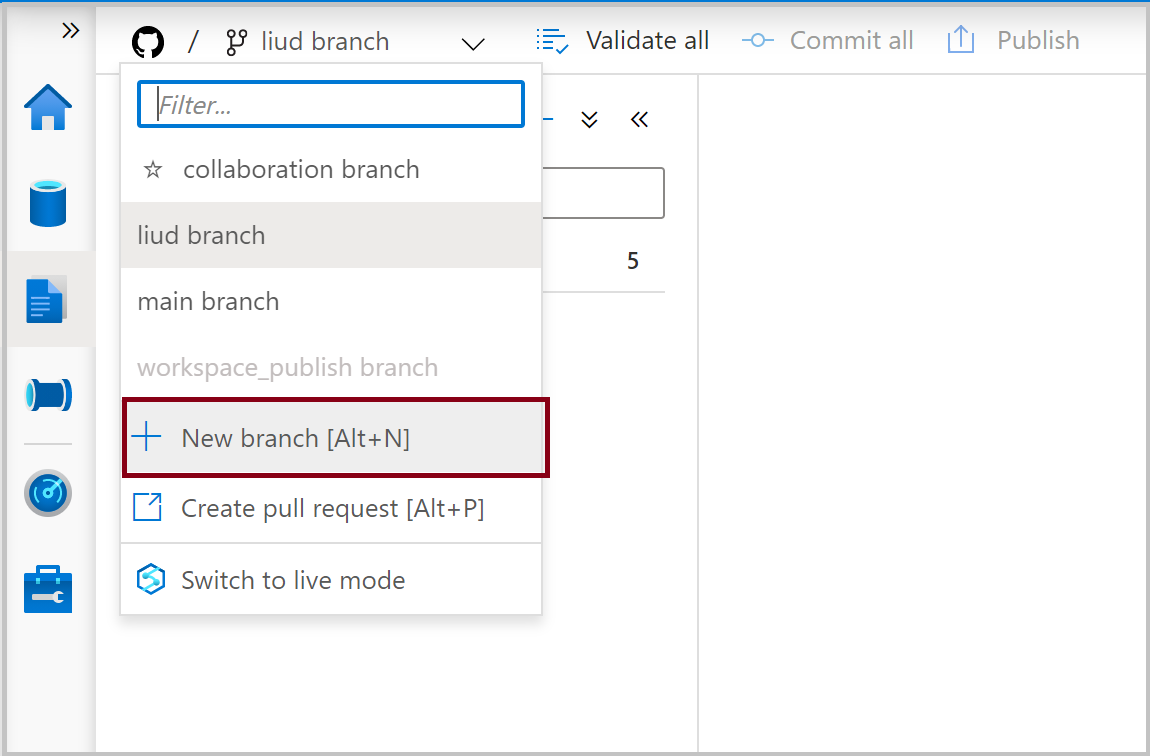
Yeni dal bölmesi görüntülendikten sonra özellik dalınızın adını girin ve çalışmanın temeli olacak bir dal seçin.
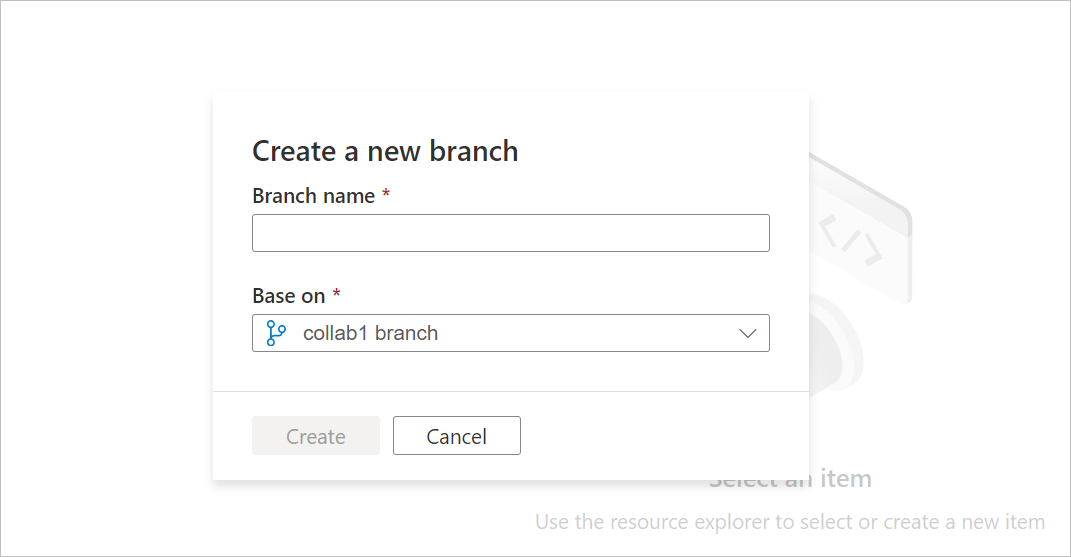
Özellik dalınızdaki değişiklikleri işbirliği dalınızla birleştirmeye hazır olduğunuzda dal açılan menüsüne tıklayın ve Çekme isteği oluştur'u seçin. Bu eylem, çekme istekleri oluşturabileceğiniz, kod incelemeleri yapabileceğiniz ve değişiklikleri işbirliği dalınıza birleştirebileceğiniz Git sağlayıcısına götürür. Synapse hizmetinde yalnızca işbirliği dalınızdan yayımlamanıza izin verilir.
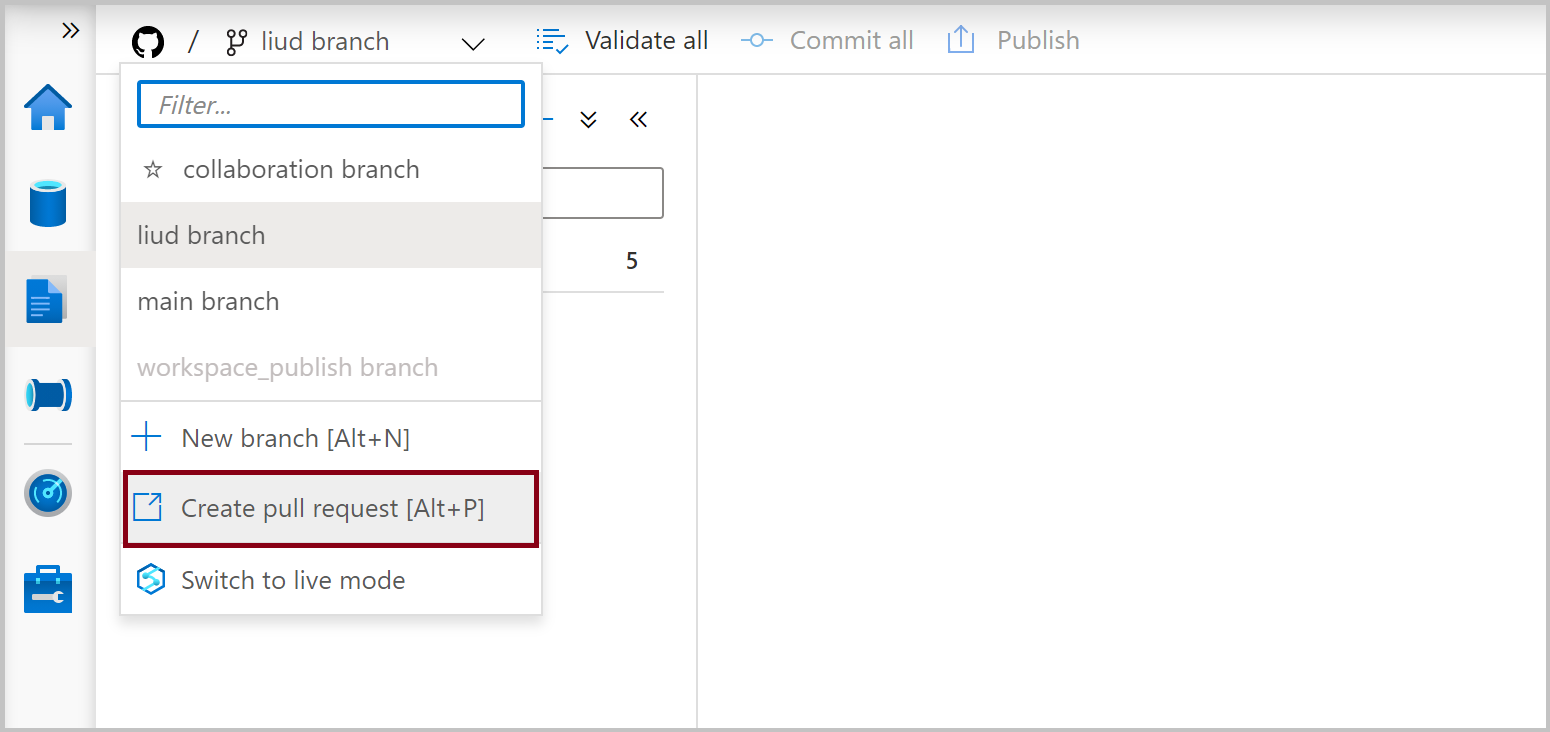
Yayımlama ayarlarını yapılandırma
Synapse Studio varsayılan olarak çalışma alanı şablonlarını oluşturur ve adlı workspace_publishbir dala kaydeder. Özel yayımlama dalı yapılandırmak için, işbirliği dalındaki kök klasöre bir publish_config.json dosya ekleyin. Yayımladığınızda Synapse Studio bu dosyayı okur, alanını publishBrancharar ve çalışma alanı şablon dosyalarını belirtilen konuma kaydeder. Dal yoksa Synapse Studio bunu otomatik olarak oluşturur. Bu dosyanın nasıl göründüğüne bir örnek aşağıda verilmiştir:
{
"publishBranch": "workspace_publish"
}
Synapse Studio'da aynı anda yalnızca bir yayımlama dalı olabilir. Yeni bir yayımlama dalı belirttiğinizde özgün yayımlama dalı silinmez. Önceki yayımlama dalını kaldırmak istiyorsanız, el ile silin.
Kod değişikliklerini yayımlama
değişiklikleri işbirliği dalında birleştirdikten sonra, kod değişikliklerinizi işbirliği dalında synapse hizmetinde el ile yayımlamak için Yayımla'ya tıklayın.
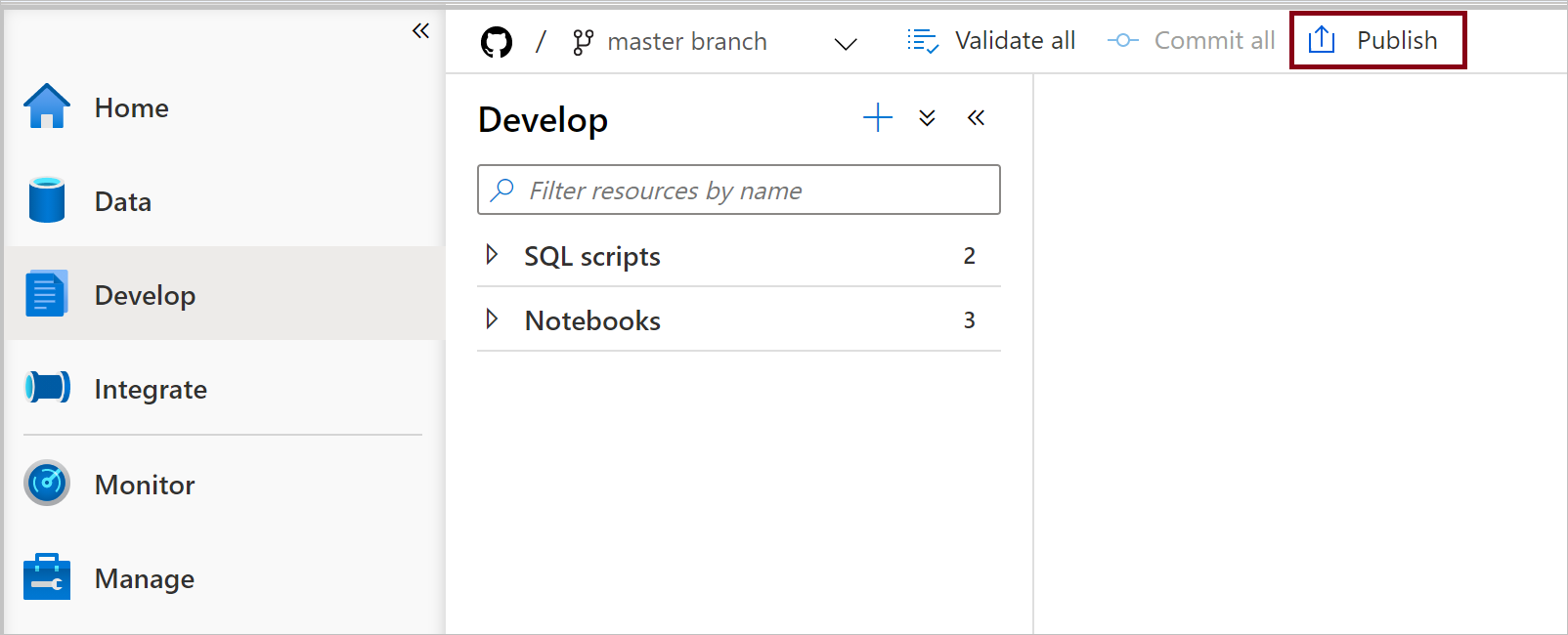
Yayımlama dalı ve bekleyen değişikliklerin doğru olduğunu onayladığınız bir yan bölme açılır. Değişikliklerinizi doğruladıktan sonra yayımlamayı onaylamak için Tamam'a tıklayın.
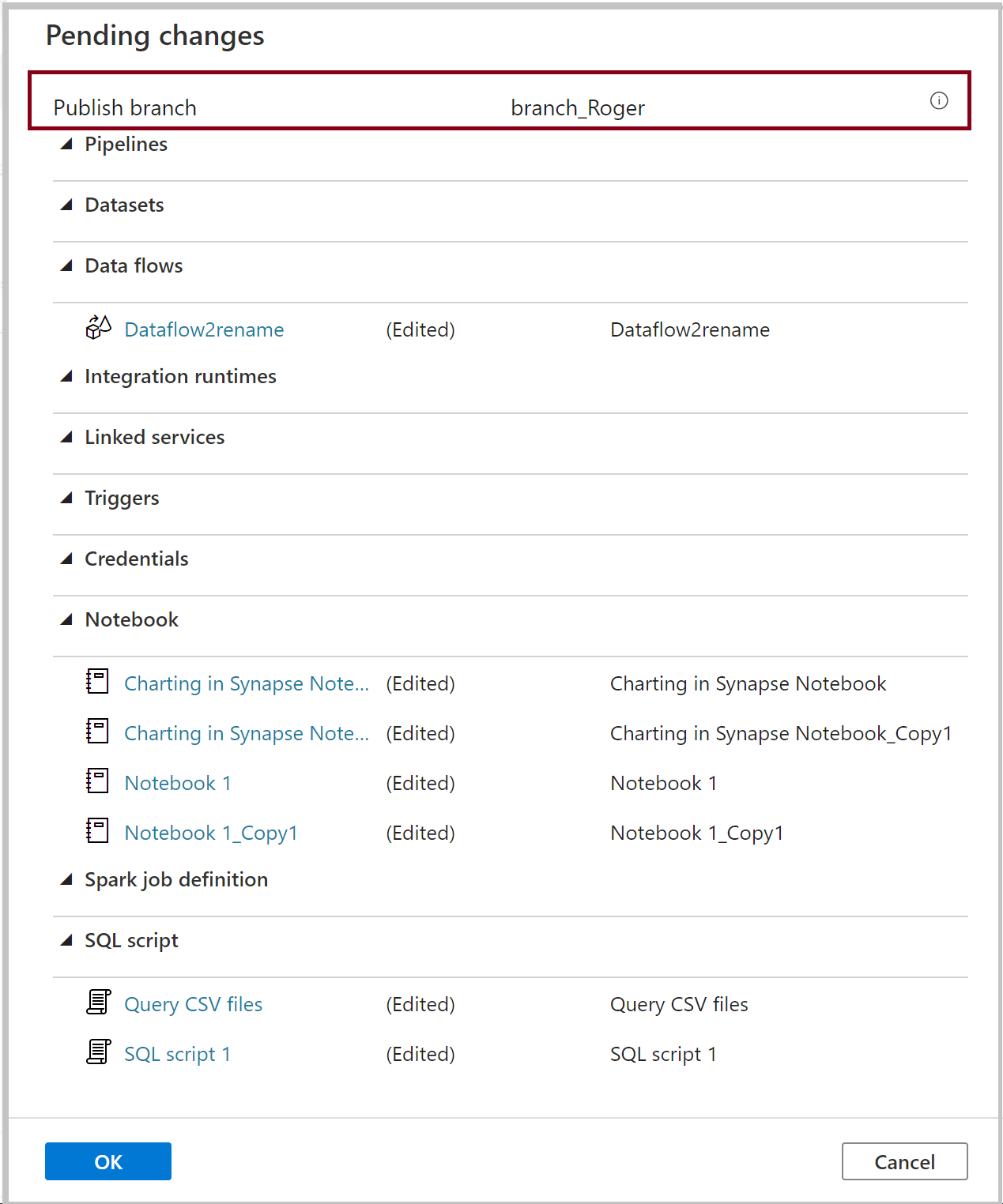
Önemli
İşbirliği dalı, hizmette dağıtılanların temsili değildir. İşbirliği dalındaki değişiklikler el ile yayımlanmalıdır .
Farklı bir Git deposuna geçme
Farklı bir Git deposuna geçmek için Kaynak denetimi altındaki yönetim hub'ında Git yapılandırma sayfasına gidin. Bağlantıyı kes'i seçin.
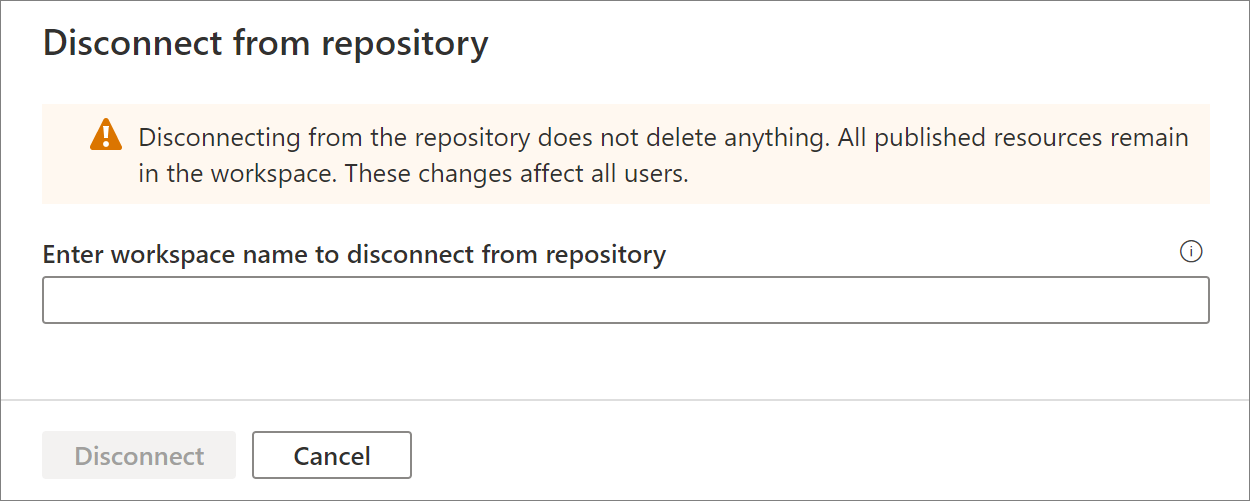
Çalışma alanınızın adını girin ve Çalışma alanınızla ilişkili Git deposunu kaldırmak için Bağlantıyı Kes'e tıklayın.
Geçerli depoyla ilişkilendirmeyi kaldırdıktan sonra, Git ayarlarınızı farklı bir depo kullanacak şekilde yapılandırabilir ve ardından mevcut kaynakları yeni depoya aktarabilirsiniz.
Önemli
Çalışma alanından Git yapılandırması kaldırılarak depodan hiçbir şey silinmez. Synapse çalışma alanı yayımlanan tüm kaynakları içerir. Çalışma alanını doğrudan hizmette düzenlemeye devam edebilirsiniz.
Git tümleştirmesi için en iyi yöntemler
- İzinler. Çalışma alanınıza bağlı bir git deponuz olduktan sonra, çalışma alanınızdaki herhangi bir role sahip git deponuza erişebilen herkes sql betiği, not defteri, Spark işi tanımı, veri kümesi, veri akışı ve git modunda işlem hattı gibi yapıtları güncelleştirebilir. Genellikle her ekip üyesinin çalışma alanını güncelleştirme izinlerine sahip olmasını istemezsiniz. Synapse çalışma alanı yapıt yazarlarına yalnızca git deposu izni verin.
- İşbirliği. İşbirliği dalında doğrudan iadelere izin verilmemesi önerilir. Bu kısıtlama, özellik dalları oluşturma bölümünde açıklanan çekme isteği gözden geçirme işleminden geçen her iade işleminde hataları önlemeye yardımcı olabilir.
- Synapse canlı modu. Git modunda yayımladıktan sonra tüm değişiklikler Synapse canlı moduna yansıtılır. Synapse canlı modunda yayımlama devre dışı bırakılır. Ayrıca, size doğru izin verildiyse canlı modda yapıtları görüntüleyebilir, çalıştırabilirsiniz.
- Studio'da yapıtları düzenleyin. Synapse studio, çalışma alanı kaynak denetimini etkinleştirebileceğiniz ve değişiklikleri git'e otomatik olarak eşitleyebileceğiniz tek yerdir. SDK( PowerShell) aracılığıyla yapılan hiçbir değişiklik git ile eşitlenmez. Git etkinleştirildiğinde yapıtı her zaman Studio'da düzenlemenizi öneririz.
Git tümleştirme sorunlarını giderme
Git moduna erişim
Çalışma alanınızla bağlantılı GitHub git deposuna izin verildiyse ancak Git moduna erişemiyorsanız:
Önbelleğinizi temizleyin ve sayfayı yenileyin.
GitHub hesabınızda oturum açın.
Eski yayımlama dalı
Yayımlama dalı işbirliği dalı ile eşitlenmemişse ve son yayımlama işlemine rağmen güncel olmayan kaynaklar içeriyorsa şu adımları uygulamayı deneyin:
Geçerli Git deponuzu kaldırma
Git'i aynı ayarlarla yeniden yapılandırın, ancak Mevcut kaynakları depoya aktar seçeneğinin işaretli olduğundan emin olun ve aynı dalı seçin.
Değişiklikleri işbirliği dalıyla birleştirmek için çekme isteği oluşturun
Desteklenmeyen özellikler
- Synapse Studio, işlemelerin tek tek toplanması veya kaynakların seçmeli olarak yayımlanmasına izin vermez.
- Synapse Studio, kendi kendine özelleştirilmiş işleme iletisini desteklemez.
- Tasarım gereği, Studio'da silme eylemi doğrudan git'e işlenir
Sonraki adımlar
- Sürekli tümleştirme ve dağıtım uygulamak için bkz . Sürekli tümleştirme ve teslim (CI/CD).